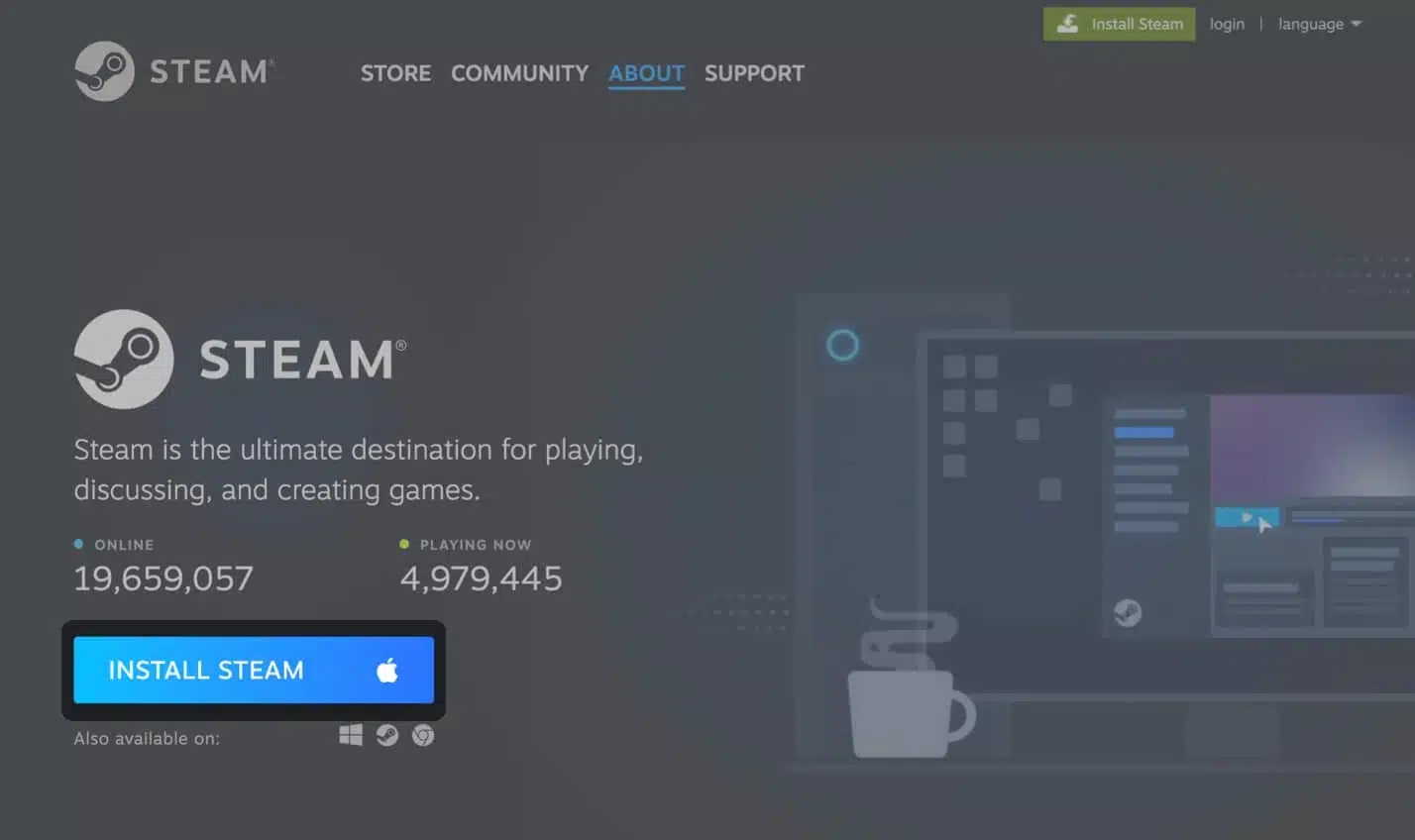حل مشکل باز نشدن استیم در مک بوک
اجرای بازی در مک بسیار خسته کننده است و اگر Steam هم در مک باز نشود، این موضوع سختتر میشود. برای حل مشکل باز نشدن استیم در مک باید دلایل آن را پیدا کنیم و سپس به دنبال حل مشکل باشیم. در این مطلب از انارگیفت سعی کردهایم، نحوه استفاده از استیم در مک بوک را به طور خلاصه برای شما شرح دهیم. اگر نیاز دارید که گیفت کارت تهیه کنید ما در خدمت شماییم. در زیر ۱۳ روش برای شما آورده شده است.
با خرید گیفت کارت استیم میتوانید اکانت استیم خود را شارژ کرده و بازیهای استیم و همچنین نرم افزارها را خریداری کنید و به انجام بازیهای آنلاین بپردازید.
بررسی وضعیت سرور استیم
گاهی اضافه بار موقت در سرویس استیم و یا خطاهای زودگذر باعث ایجاد مشکلاتی بزرگ در سرورهای استیم شده و باعث عدم اجرای Steam در مک خواهند شد. به همین دلیل بهتر است اولین کاری که انجام میدهید، بررسی استاتوس سرور استیم در steamstat.us باشد.
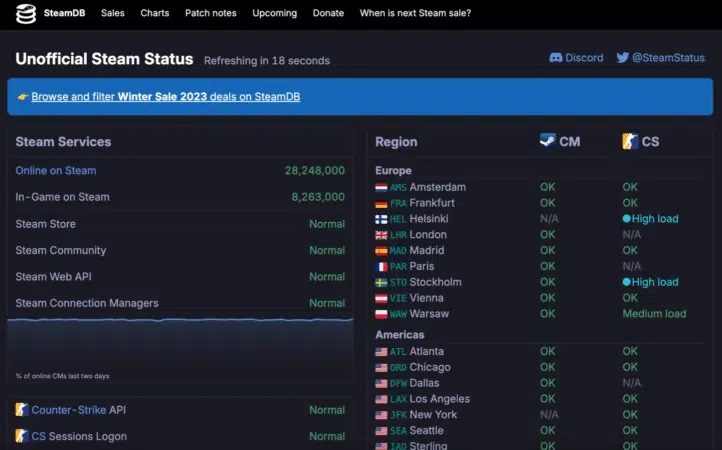
اگر سرور استیم مشکل دارد، کمی زمان نیاز است تا این مشکلات برطرف شده و سیستم دوباره به حالت عادی خود برگردد.
ری استارت کردن مک بوک
یکی از روشهایی که در زمان بروز خطاهای موقت در مک به ذهنمان میرسد، ری استارت کردن دستگاه است. در این جا هم برای حل مشکل باز نشدن استیم در مک، این روش کاربردی است و میتوانید آن را امتحان کنید. به ترتیب، راهاندازی دوباره مک بوک، حافظه سیستم را پاک کرده و برنامههای پس زمینه را میبندد و با رفرش کردن سیستم، تداخلات احتمالی در سیستم را از بین میبرد.
برای ری استارت کردن مک، پس از کلیک روی لوگوی اپل در منو، روی Restart کلیک کنید. پس از بالا آمدن سیستم، برنامه Steam را اجرا کنید تا از حل مشکل پیش آمده مطمئن شوید.
توقف فوری و شروع دوباره برنامه
در صورتی که استیم با مشکل مواجه شده است، از برنامه خارج شوید و دوباره به آن واردشوید. مطمئنا مشکل پیش آمده حل خواهد شد. برای این کار به روش زیر عمل کنید:
- پس از کلیک روی لوگوی اپل در منو، روی Force Quit ضربه بزنید. (میتوانید از میانبر Command + Option + Esc نیز استفاده کنید)
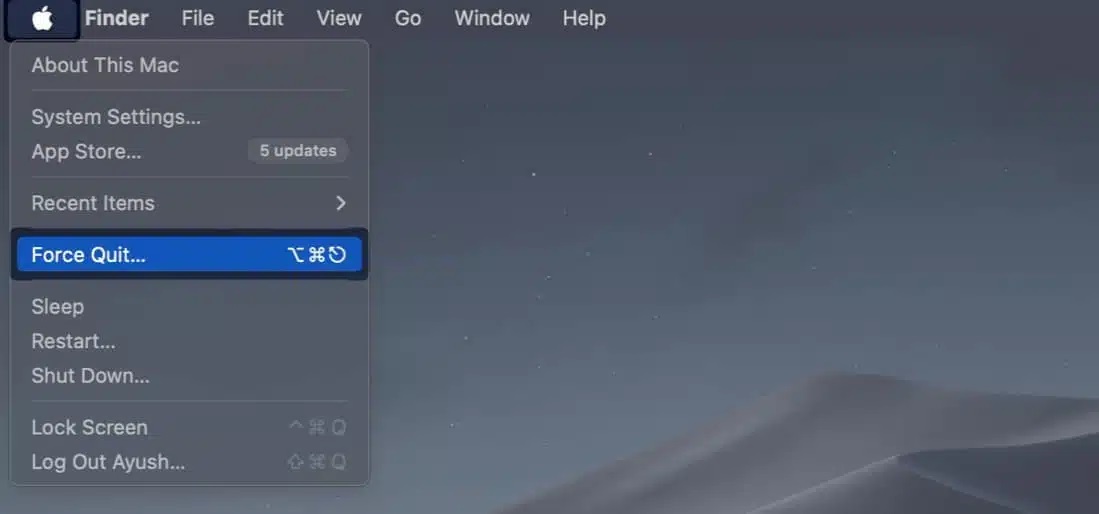
- حالا Steam را از میان برنامهها انتخاب کرده و روی Force Quit کلیک کنید.
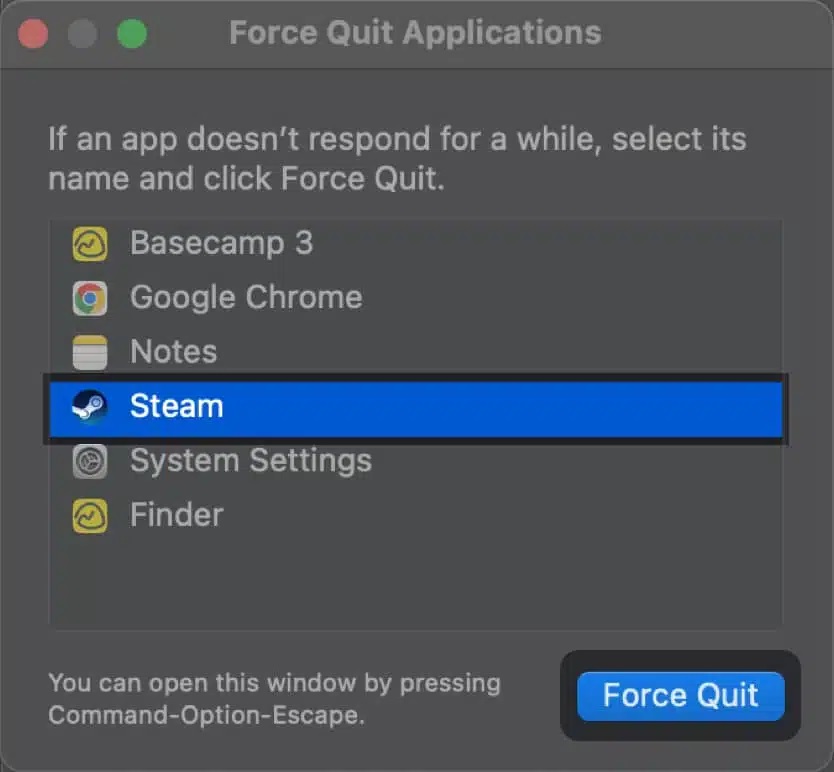
- در این مرحله، دوباره استیم را باز کرده و بررسی کنید که مشکل حل شده است یا خیر.
بررسی تنظیمات مربوط به تاریخ و ساعت برنامه Steam
یکی از مهمترین نکات برای حل مشکل باز نشدن استیم در مک، تنظیمات صحیح و دقیق تاریخ و ساعت آن است. در صورتی که تاریخ و ساعت مک بوک شما درست نباشد، استیم هم درست عمل نخواهد کرد. برای بررسی تاریخ و ساعت مک خود به روش زیر عمل کنید:
- پس از کلیک روی لوگوی اپل در منو، روی System Settings ضربه بزنید.
- گزینه General را از نوار جانبی انتخاب کنید. حالا روی Date & Time ضربه بزنید.
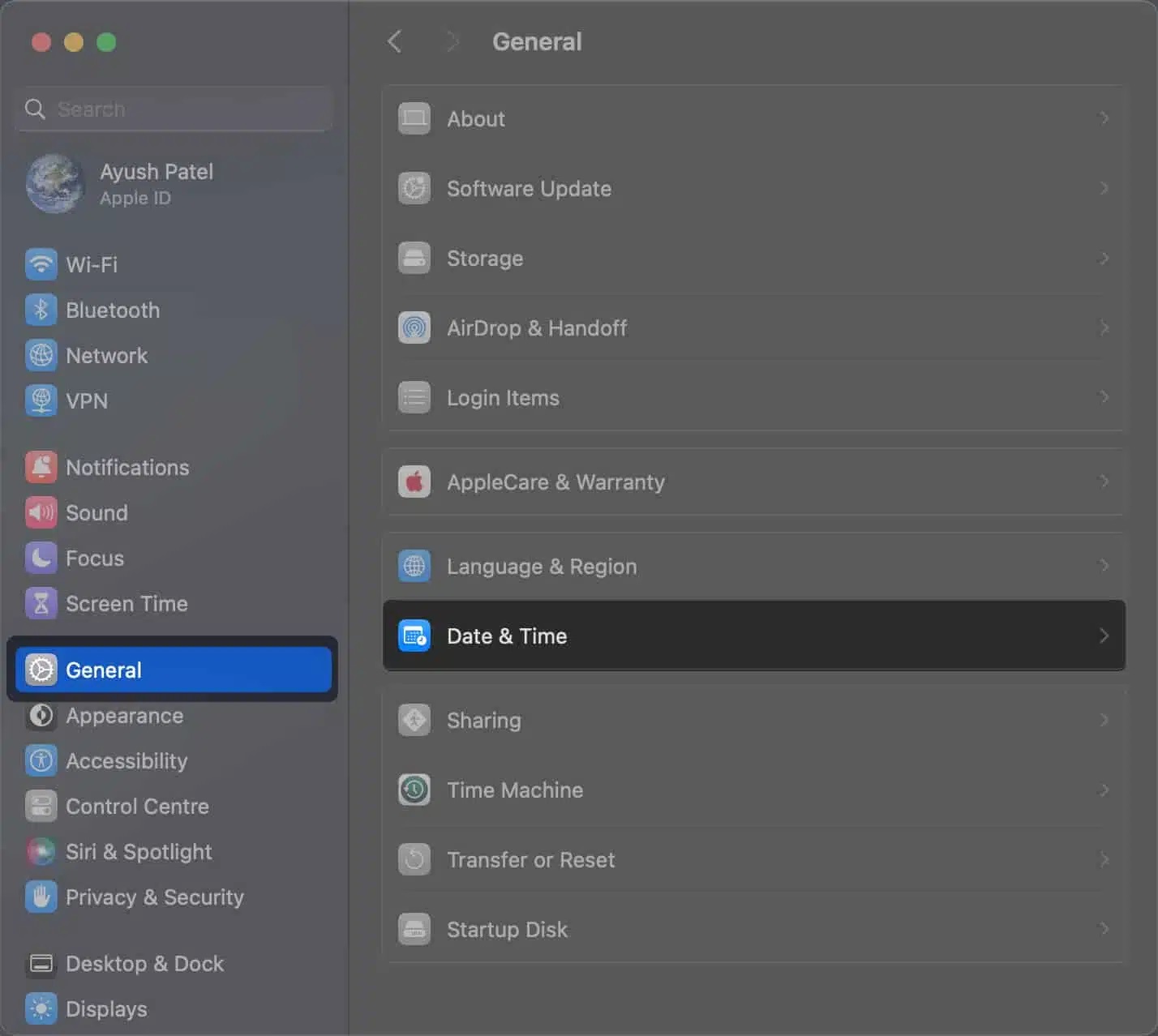
- دکمه Set date and time automatically را روشن کنید.
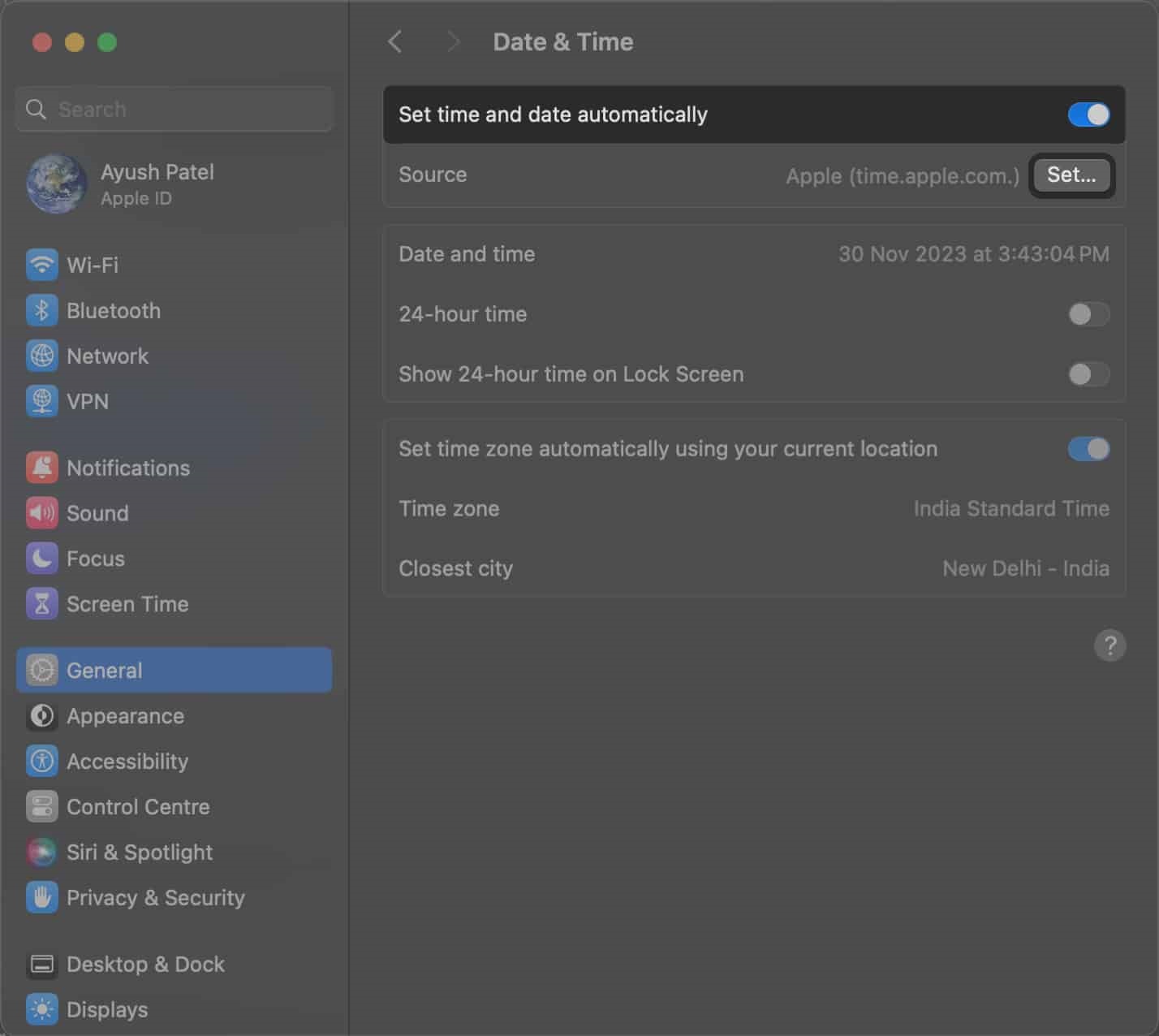
اجازه دادن به دسترسیهای استیم در مک
Steam در بسیاری از عملکردهای خود به مجوز Accessibility Permissions نیاز دارد. بنابراین، با انجام مراحل زیر، مجوز دسترسیها را صادر کنید:
- پس از کلیک روی لوگوی اپل در منو، روی System Settings ضربه بزنید.
- روی Privacy & Security در نوار جانبی کلیک کرده و Accessibility را انتخاب کنید.
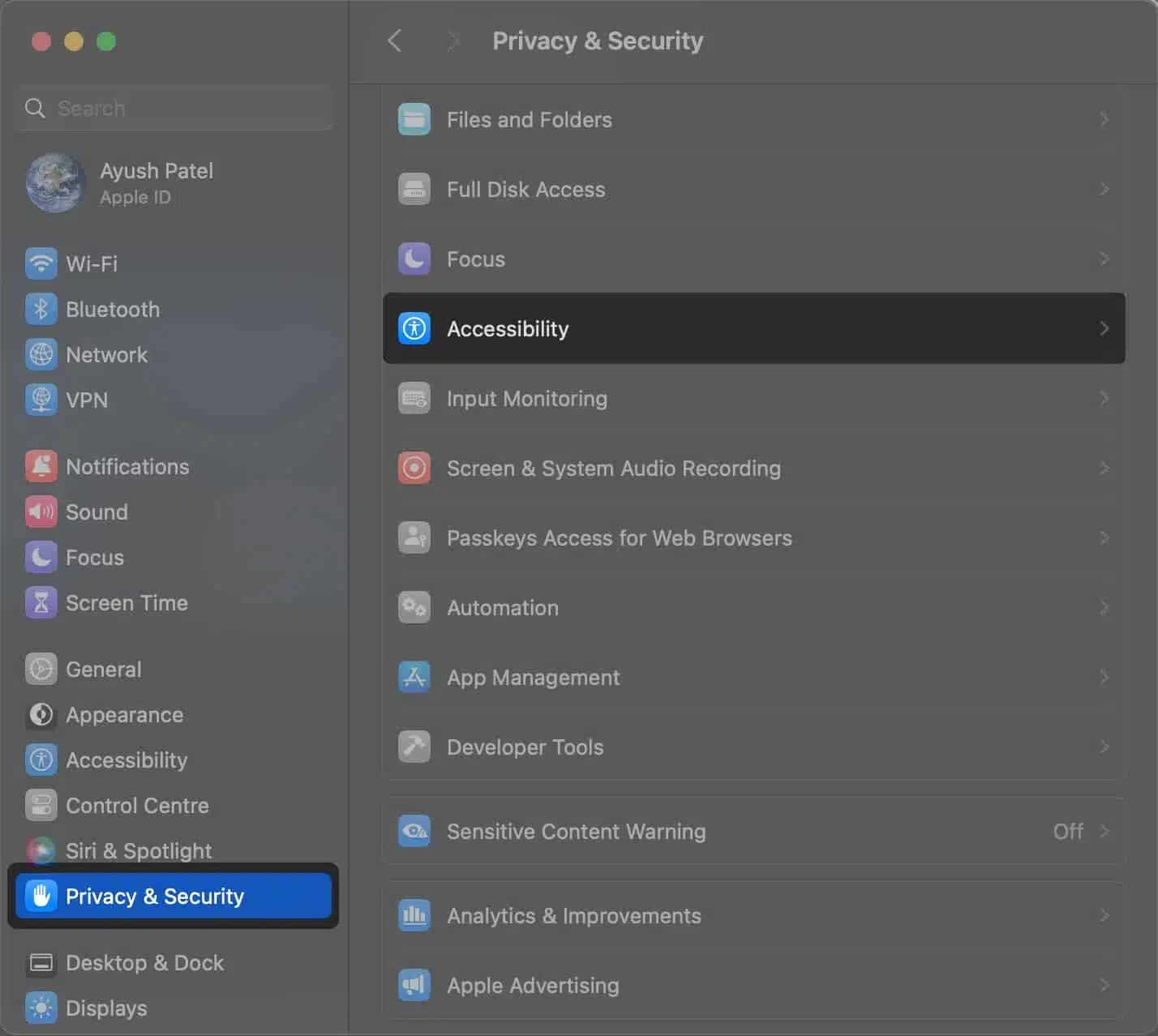
- در زیر برنامههای مجاز، روی آیکن + کلیک کنید.
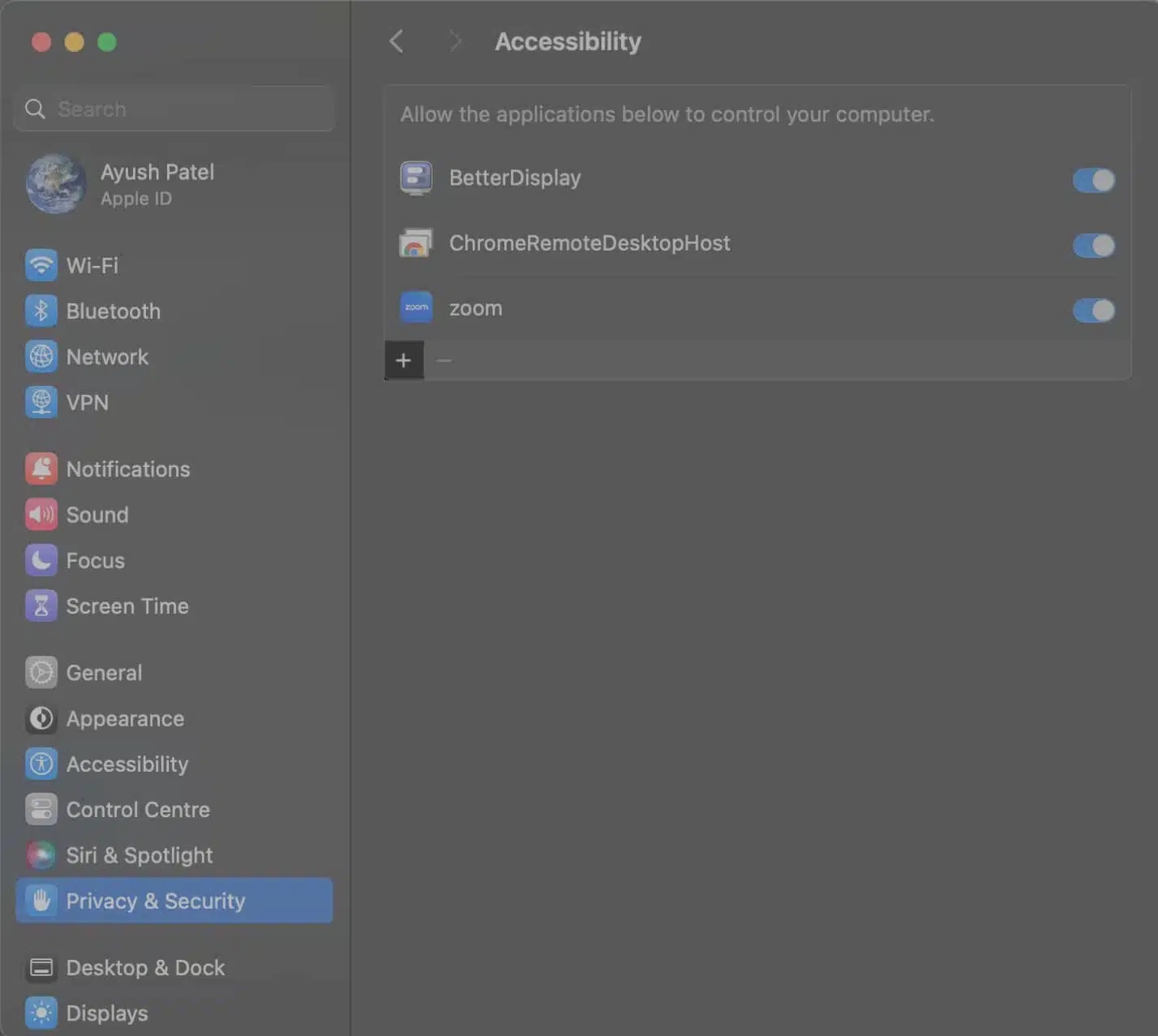
- حالا به ترتیب به Applications و سپس Steam بروید. سپس روی Open کلیک کنید.
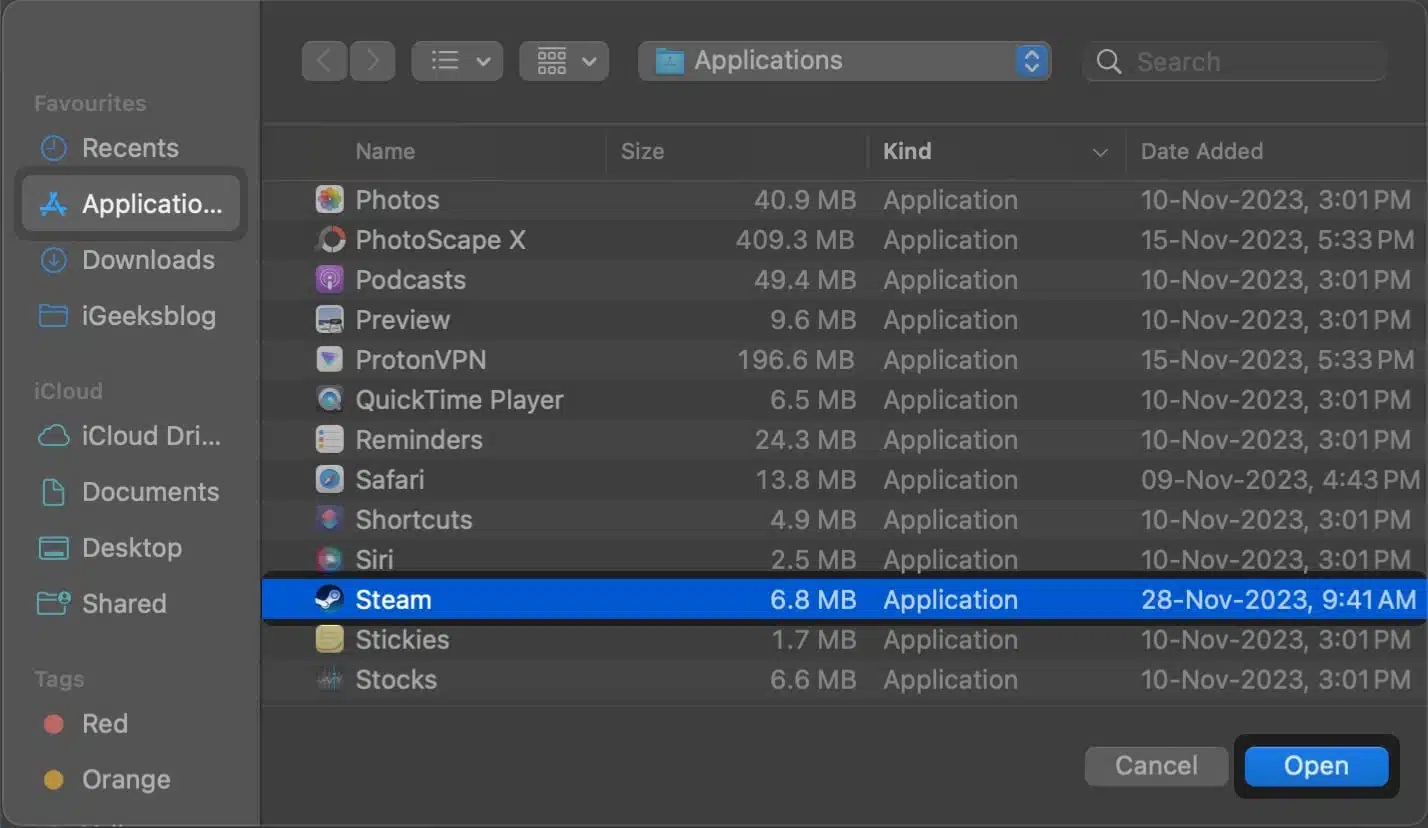
اطمینان از فضای کافی رم
استیم یکی از برنامههای بسیار حجیم است که برای عملکرد مناسب به فضای کافی از حافظه مک بوک شما نیاز دارد. بنابراین، RAM دستگاه خود را بررسی کرده و در صورت نیاز آن را ارتقا دهید.
- از طریق اسپات لایت و یا لانچ پد، به Activity Monitor بروید.
- حالا به تب Memory بروید و RAM usage در پایین صفحه را بررسی کنید.
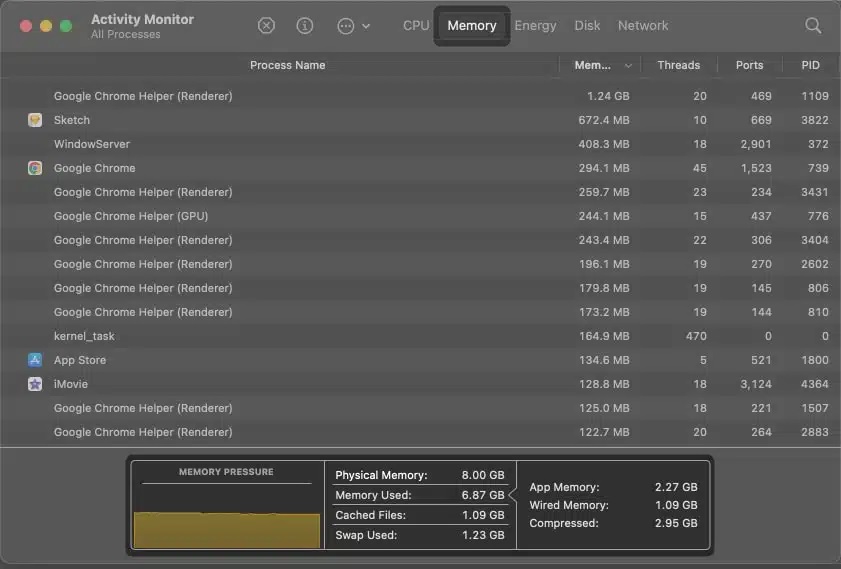
- unused apps را انتخاب کرده و سپس آیکن x را انتخاب کرده تا برنامهها را ببندید.
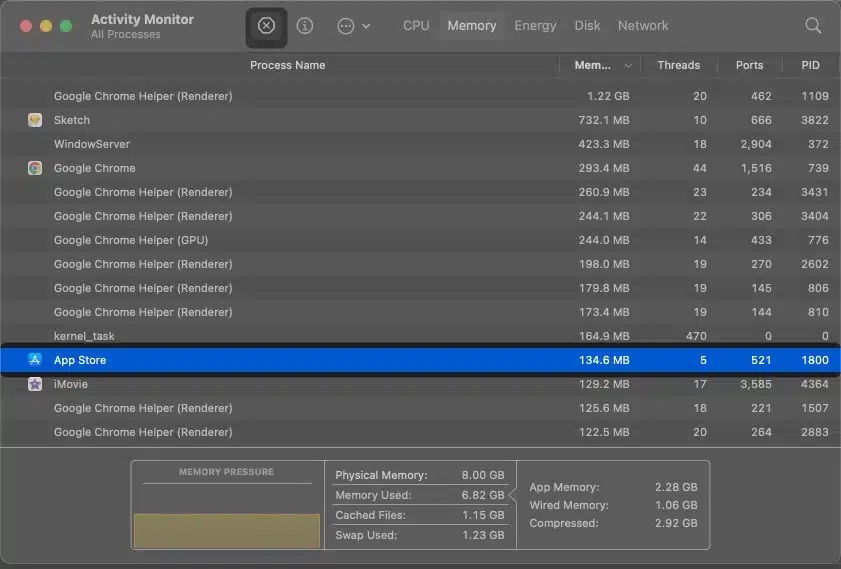
بررسی فضای ذخیره سازی مک بوک
علاوه بر RAM، استیم برای اجرای روان و سریع بازیها به فضای ذخیره سازی کافی در دستگاه شما هم نیاز دارد. برای بررسی کردن این فضا به روش زیر عمل کنید:
- پس از رفتن به منو و کلیک روی لوگوی اپل، به System Settings بروید.
- گزینه General را از سایدبار انتخاب کرده و روی Storage کلیک کنید.
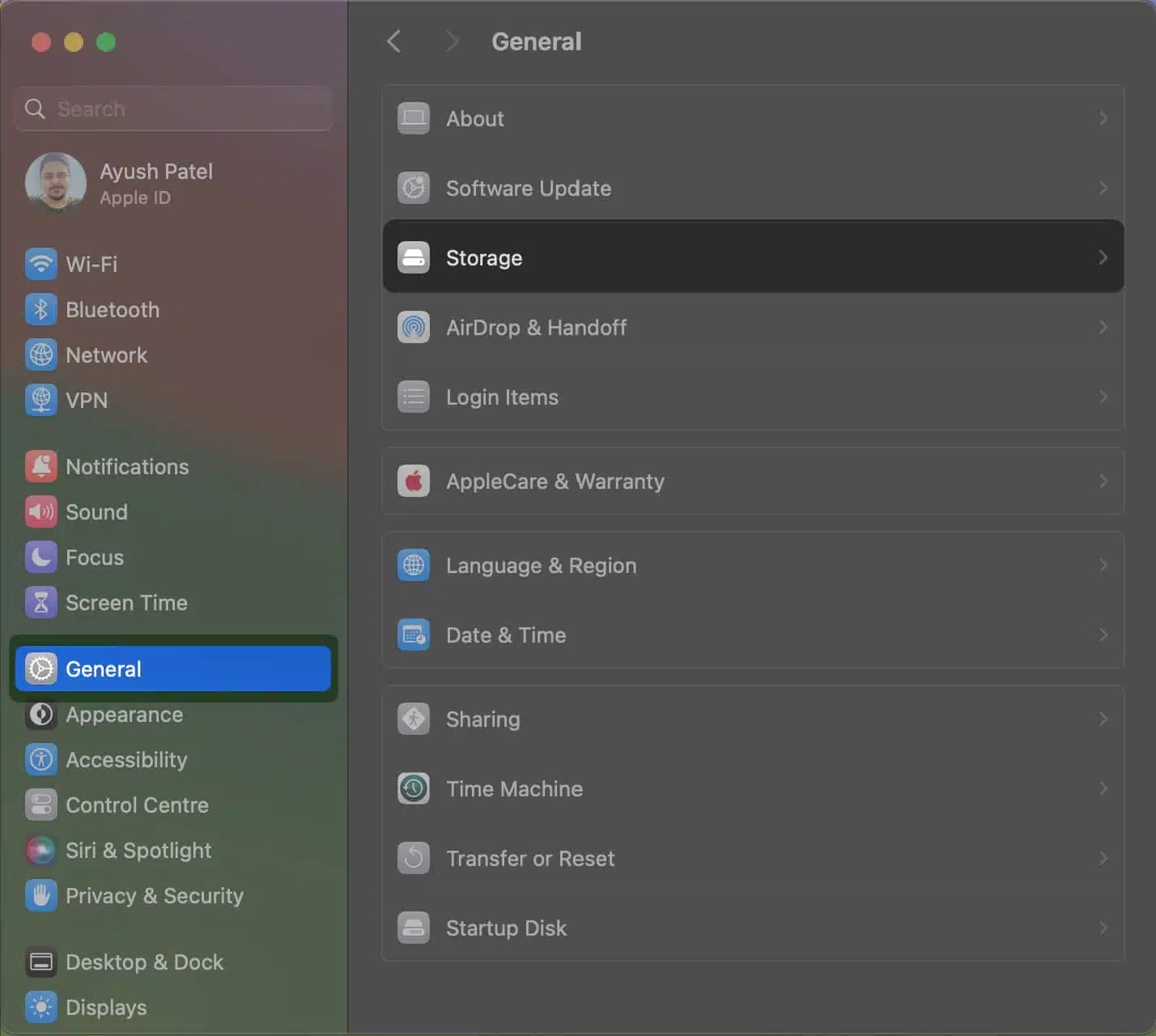
- در این قسمت بررسی کنید که آیا مک فضای کافی برای اجرای استیم دارد یا نه.
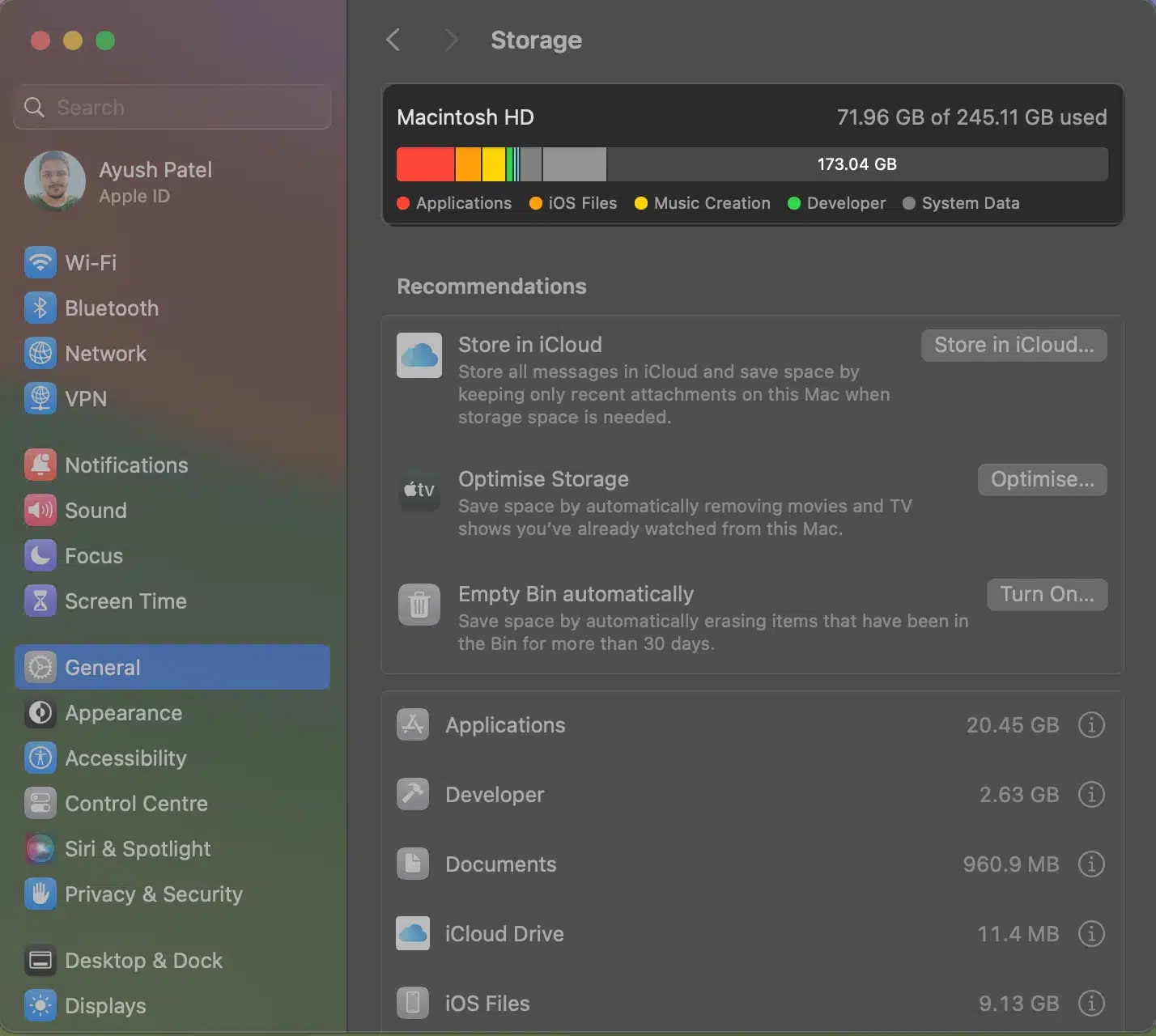
بررسی آپدیتهای Steam و مک او اس
بدیهی است که نسخههای قدیمی مک او اس و استیم میتواند باعث بروز مشکل باز نشدن استیم در مک شود. بنابراین حتما نسخه آخرین سیستم نصب شده روی دستگاه خود را بررسی کنید.
- برای این که بتوانید آخرین نسخه از استیم را روی مک نصب کنید به روش زیر عمل کنید:
- کلاینت Steam و یا برنامه مذکور را در مک اجرا کنید.
- روی Steam در منوبار کلیک کرده و Check For Updates را انتخاب کنید.
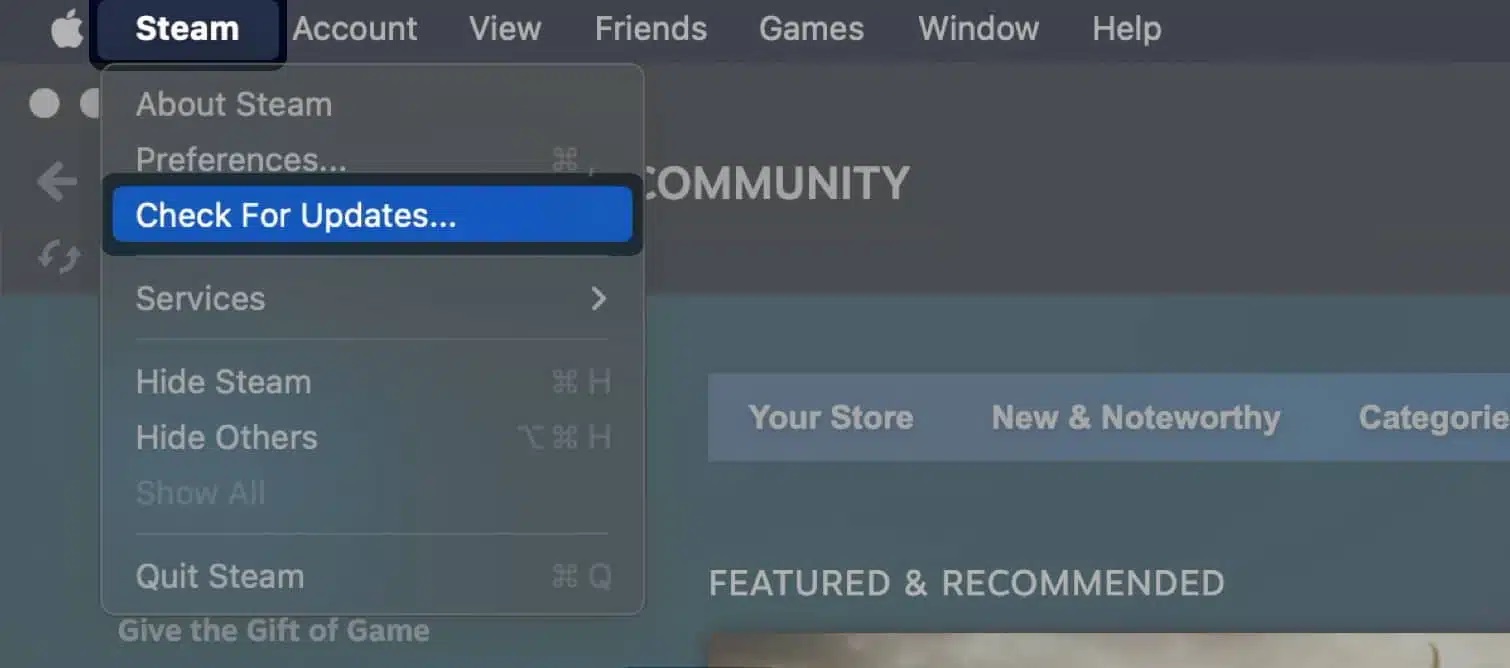
- حالا برای نصب آخرین ورژن از مک او اس به روش زیر عمل کنید:
- در اولین قدم به مسیر زیر بروید:
System Settings → General → Software update
- در صورت دسترسی به Update Now، روی آن کلیک کنید.
پاک کردن حافظه پنهان استیم در مک
فایلهای موجود در حافظه پنهان استیم باعث بروز مشکلاتی در اجرای استیم خواهند شد. حذف این فایلها میتواند به حل مشکل باز نشدن استیم در مک کمک شایانی بکند.
- Finder را در مک باز کرده و در منوبار روی Go کلیک کنید.
- Option Key را فشار داده و نگه دارید و سپس روی Library ضربه بزنید.
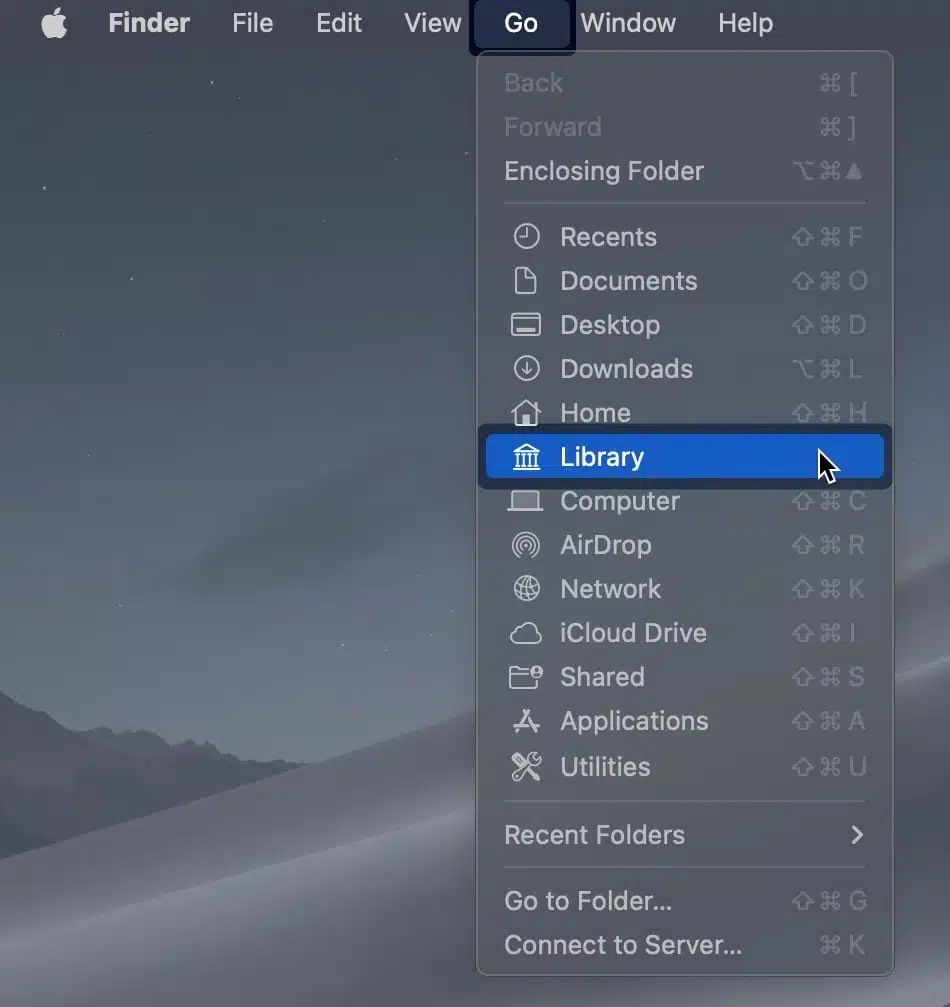
- حالا به ترتیب، به Application Support و سپس Steam بروید.
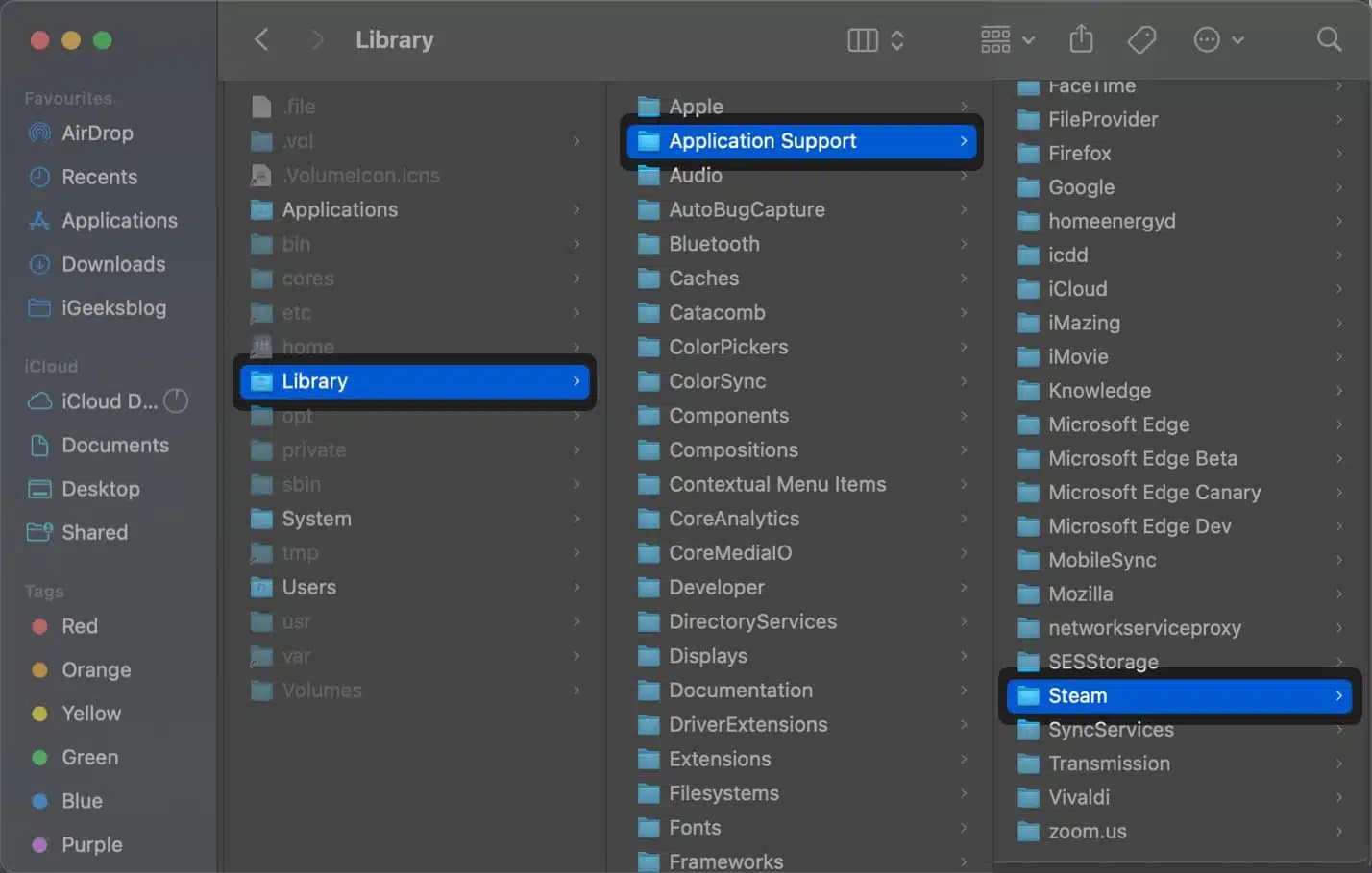
- روی appcache folder راست کلیک کرده و Move to Bin را انتخاب کنید.
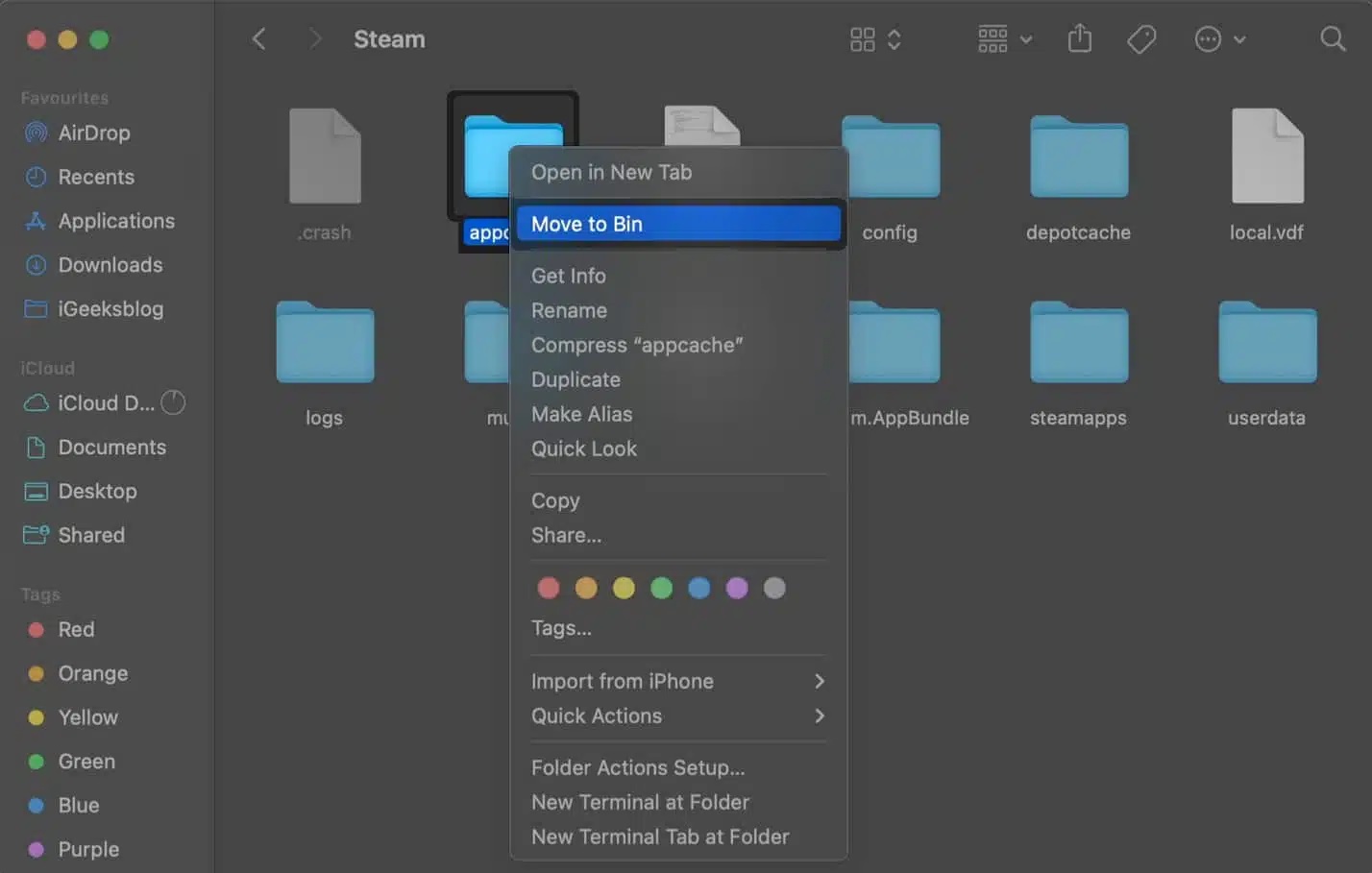
نکته: در صورتی که پاک کردن حافظه پنهان به شما کمکی نکرد، میتوانید از روش زیر برای پاک کردن Download Cache (کش دانلود) استیم استفاده کنید:
- برنامه و یا کلاینت استیم را در مک باز کنید.
- روی Steam در منوبار کلیک کرده و Preferences را انتخاب کنید.
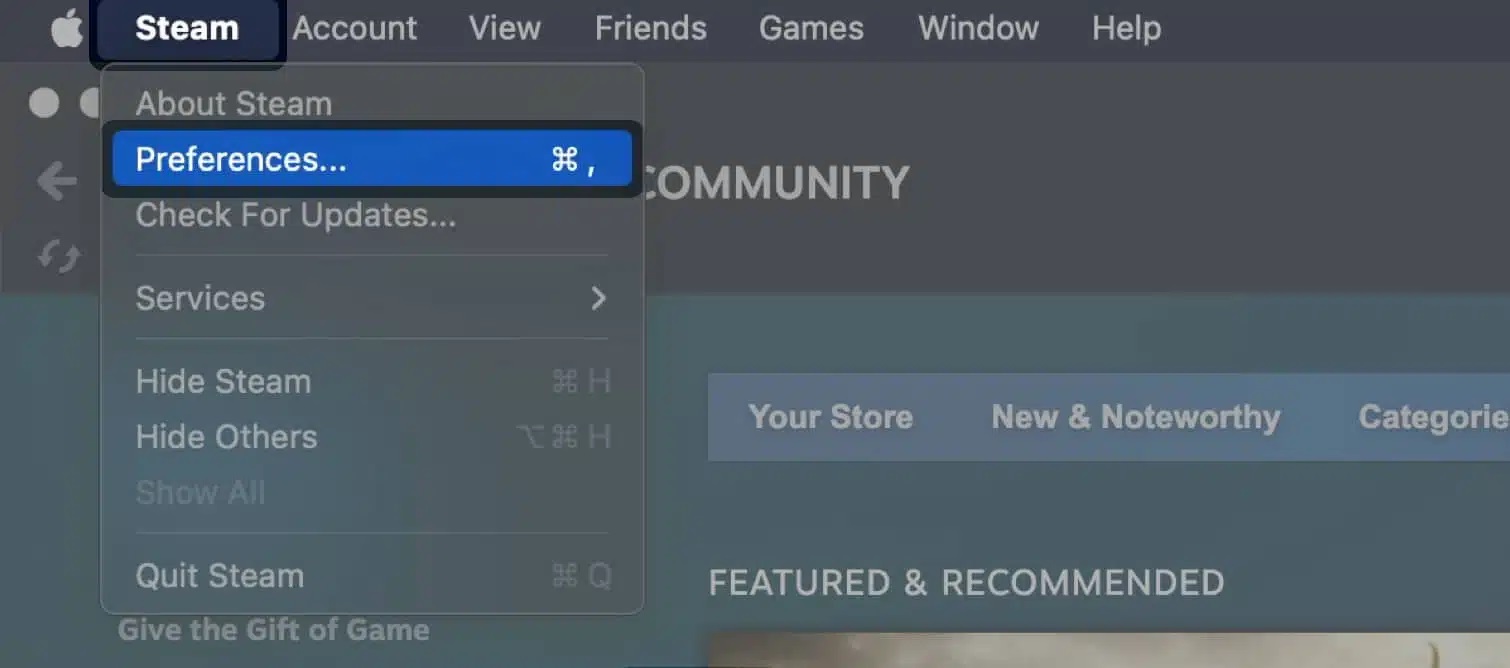
- پس از کلیک روی Downloads در سایدبار و انتخاب Clear Cache، روی Confirm ضربه بزنید.
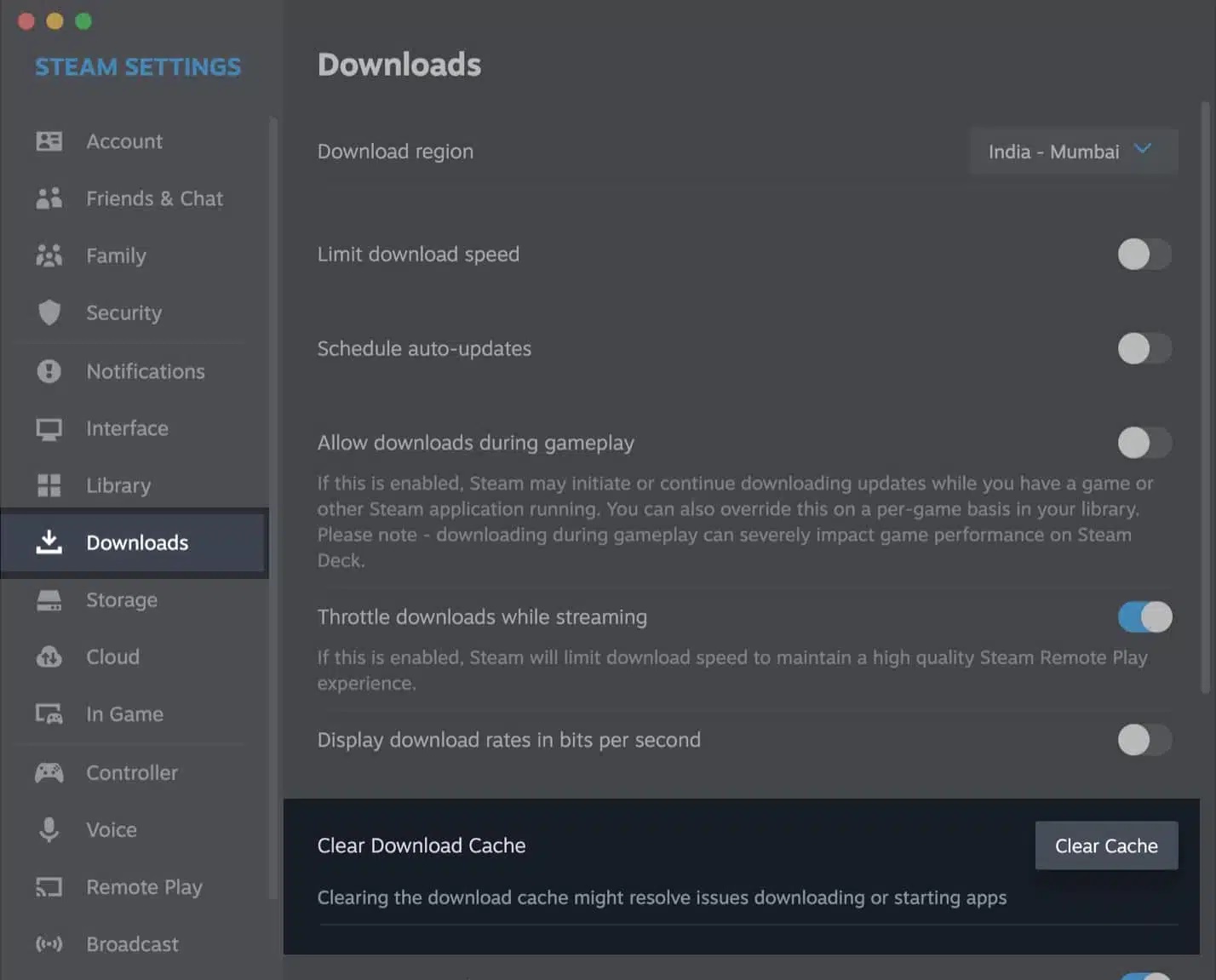
حذف تنظیمات استیم
گاهی اوقات اشکالات موجود در فایلهای ترجیحی استیم، باعث به وجود آمدن مشکل باز نشدن استیم در مک میشود. بنابراین، با حذف کردن این فایلها میتوانید تنظیمات مذکور را به حالت پیش فرض برگردانید و مشکلات را حل کنید:
- پس از باز کردن Finder و کلیک روی GO، عبارت Go to Folder را از منو انتخاب کنید.
- حالا عبارت Library/Application Support/ را وارد کنید.
- فولدر Steam را انتخاب کنید.
- روی steam .plist file راست کلیک کرده و روی Move to Bin ضربه بزنید.
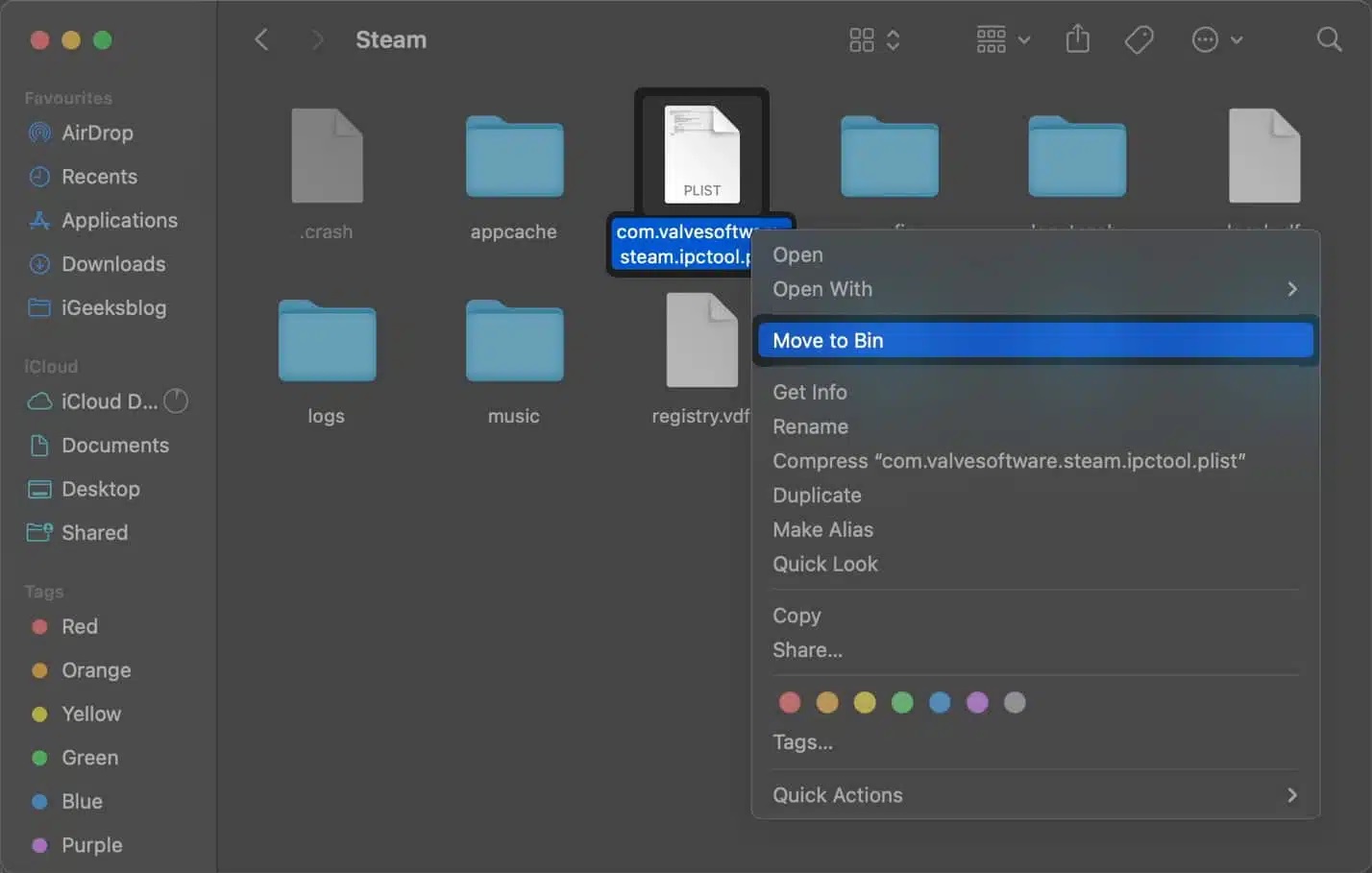
انصراف از آپدیت مربوط به بتای استیم
اگر بعد از اینکه استیم را آپدیت کردید، با مشکل مواجه شدهاید، بهترین روش انصراف از نسخه بتای این برنامه است. گاهی این نسخههای بتا حاوی باگهایی هستند که باعث باز نشدن استیم در مک میشوند. بنابراین، استفاده از نسخه پایدار این برنامه به شما کمک میکند تا از اجرای بازیهای خود در مک لذت ببرید.
- برنامه و یا کلاینت استیم را در مک خود باز کنید.
- پس از کلیک روی Steam در منوبار، روی Preferences ضربه بزنید.
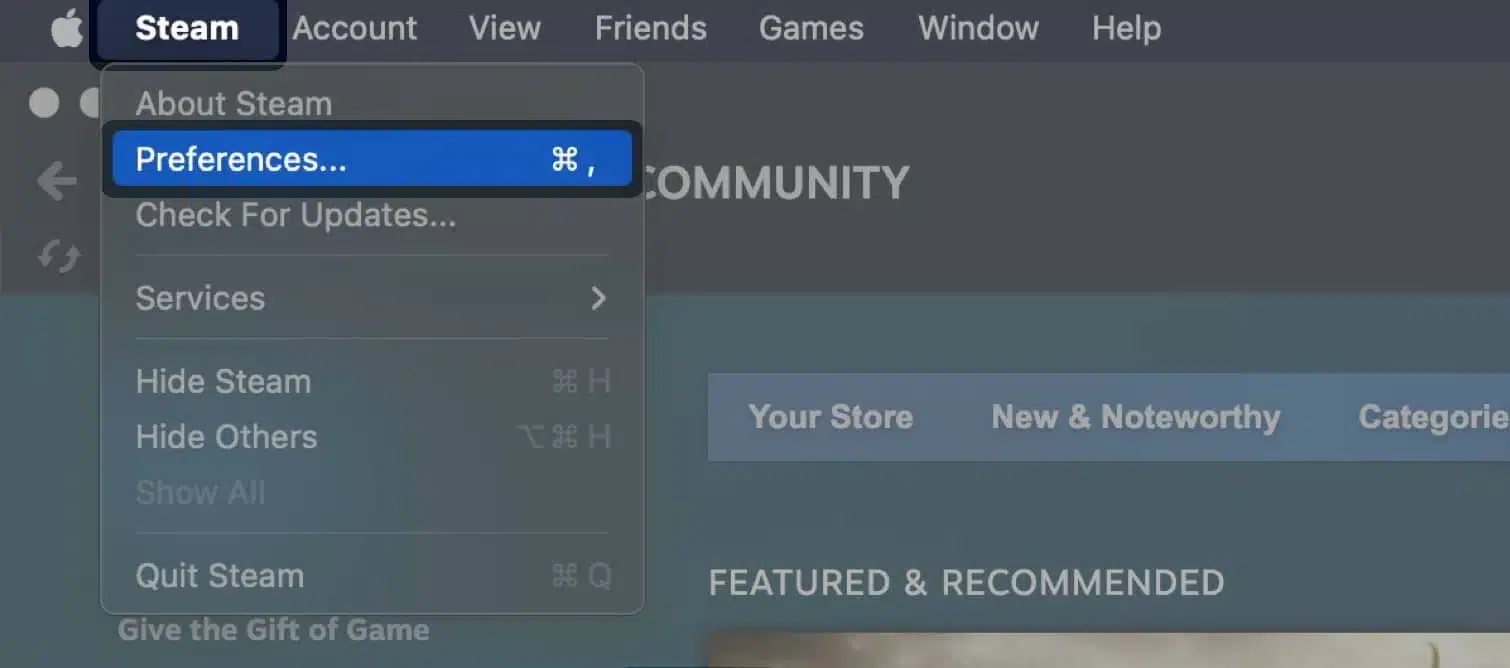
- گزینه Interface را از نوار جانبی سمت چپ صفحه انتخاب کنید.
- روی Client Beta Participation کلیک کرده و حالا روی No beta chosen ضربه بزنید.
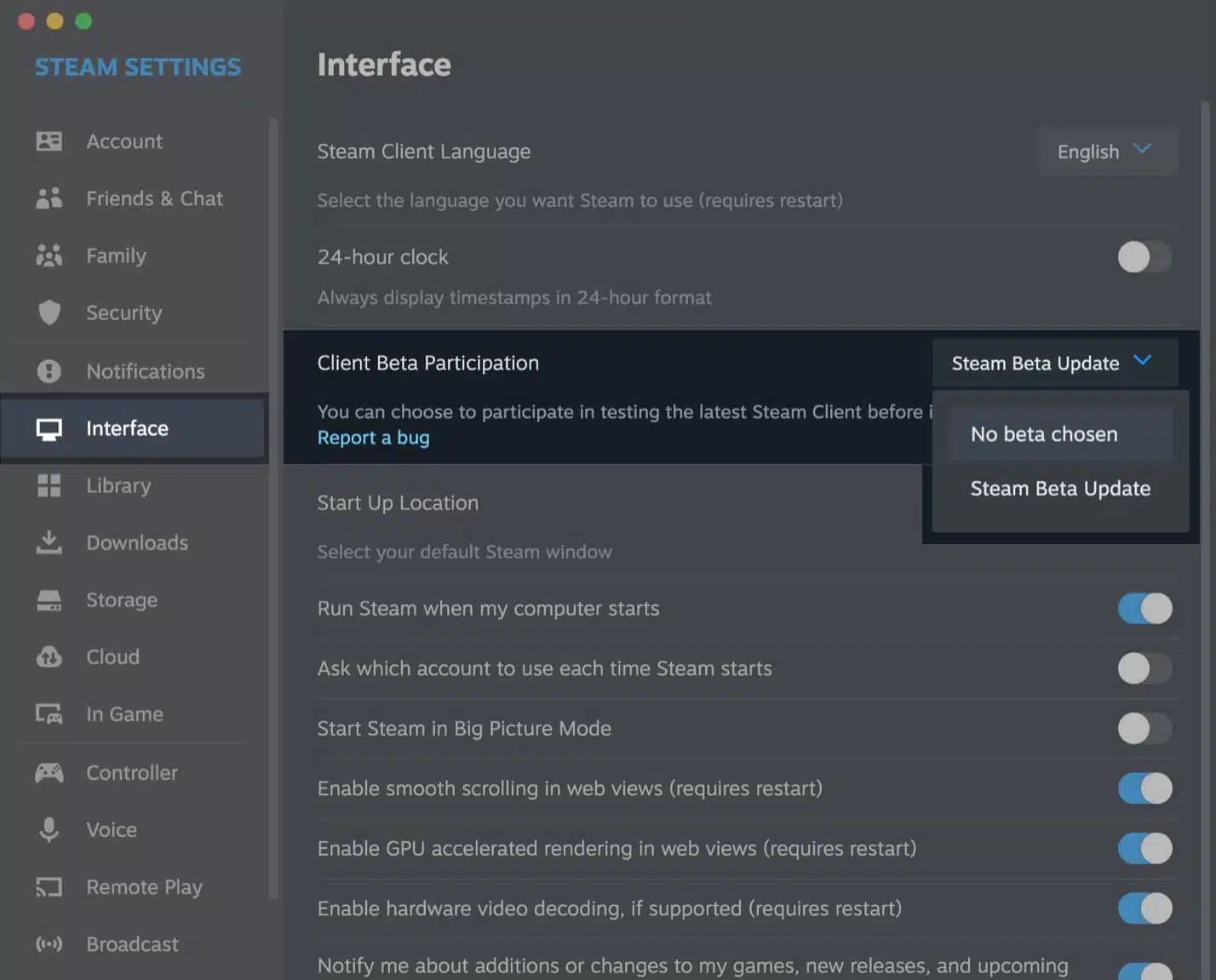
ری استارت کردن SMC and NVRAM
NVRAM و SMC تراشههای فیزیکی موجود در مک هستند که با ذخیره تنظیمات متفاوت و کاربردی، عملکردهای ضروری را مدیریت میکنند. به همین دلیل، ری استارت کردن آنها در بسیاری از مواقع کمک میکند تا مشکلات مربوط به باز نشدن استیم در مک حل شود.
پاک کردن و نصب دوباره Steam در مک
آخرین روشی که برای حل مشکل باز نشدن استیم در مک به کار میرود، پاک کردن برنامه و سپس نصب مجدد آن در مک است. در ضمن مطمئن شوید که آخرین نسخه از برنامه استیم را در دستگاه خود نصب کردهاید.
- پس از رفتن به Finder در مک خود، روی Applications در نوار جانبی کلیک کنید.
- حالا روی Steam راست کلیک کرده و گزینه Move to Bin را انتخاب کنید.
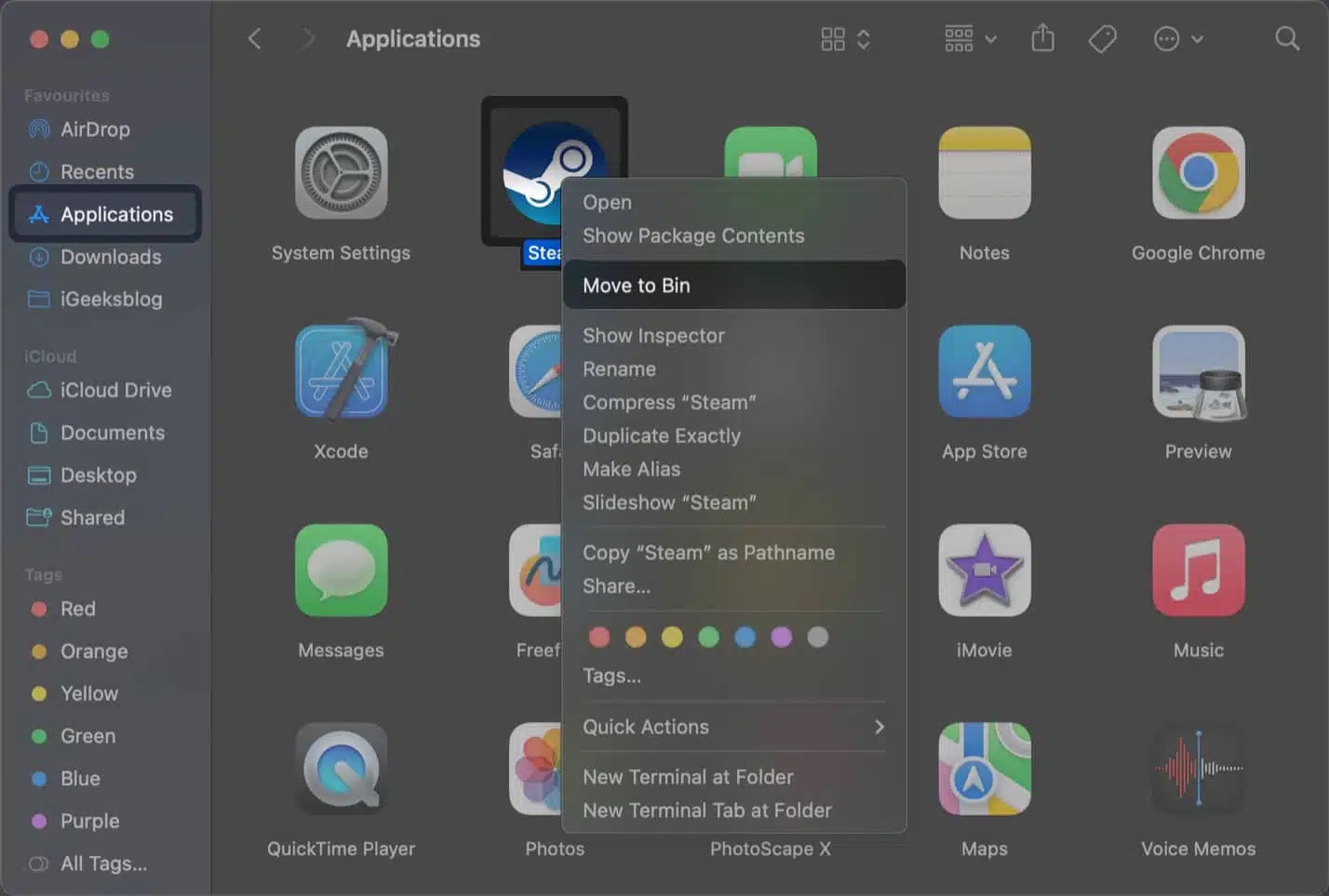
- برنامه Steam را از وبسایت اصلی دانلود و نصب کنید و حالا بررسی کنید آیا مشکل پیش آمده حل شده یا نه.